Como adicionar contatos do Gmail, Outlook e muito mais ao Catálogo de Endereços do Windows 10

Muitos de nós manipulamos várias contas de e-mail entre nossa vida profissional e pessoal. Em vez de gerenciar vários catálogos de endereços separados, você pode usar o aplicativo People do Windows 10 para unir todos os seus contatos em uma única interface centralizada.
Visão geral do aplicativo People
O aplicativo People é um hub para todos os seus contatos. É um gerenciador de contatos competente que pode armazenar uma ampla variedade de informações sobre cada pessoa, incluindo nome, endereço de e-mail, endereço, título, número de telefone e muito mais. Assim como nos aplicativos de e-mail e calendário, o aplicativo People funciona somente com contas on-line. Você não pode usar este aplicativo para criar e gerenciar contatos que estão armazenados localmente em seu PC.
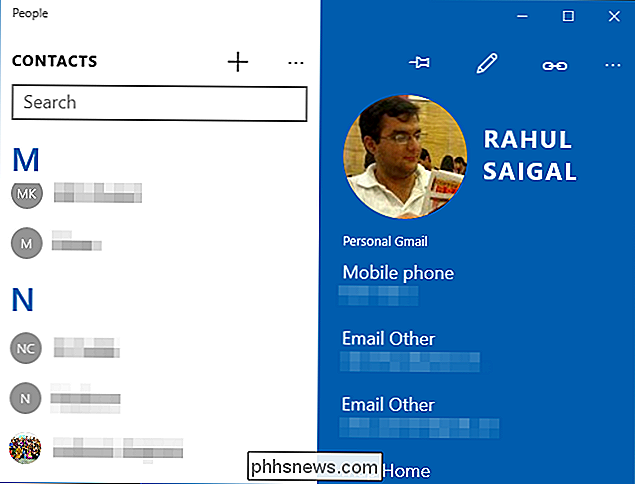
A visualização principal no aplicativo Pessoas fornece uma lista consolidada de todos os contatos em um painel de navegação em ordem alfabética à esquerda. À direita, você verá os detalhes de um contato selecionado. Se o aplicativo People tiver pessoas listadas na primeira vez em que você iniciá-lo, provavelmente você já inseriu os detalhes da sua conta em outro aplicativo da Microsoft.
Como importar contatos do Gmail, Outlook e outras contas
Se você Já tenho contatos em uma conta on-line, como o Gmail, Outlook ou iCloud, você pode adicionar todos esses contatos para o aplicativo People do Windows em uma só penada. Para adicionar uma conta, clique nas reticências no canto superior direito do campo de pesquisa e selecione "Configurações".
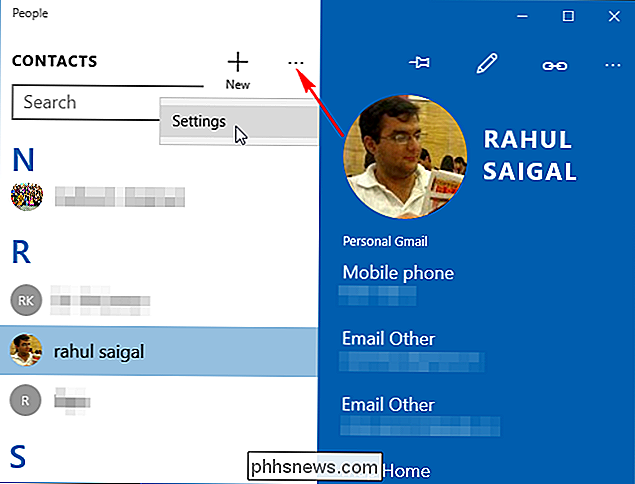
Todas as contas vinculadas no momento aparecerão aqui. Clique em "Adicionar uma conta" para exibir a tela "Escolher uma conta".
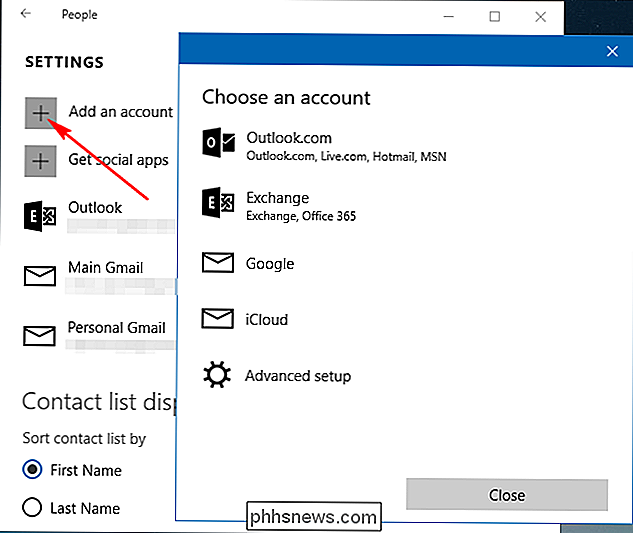
Selecione um dos tipos de conta on-line e siga as instruções na tela para fazer login com suas credenciais. O aplicativo Pessoas sincronizará os contatos com suas contas on-line. Se você alterar as informações de um contato em um dispositivo, ele será sincronizado automaticamente com seus outros dispositivos. É importante entender que você está realmente vinculando esses serviços a todos os aplicativos internos do Windows. Depois de configurar uma conta, todos os aplicativos da Microsoft - Mail, Calendar, People e assim por diante - podem usar suas informações.
Observação: A ajuda on-line da Microsoft indica que você também pode associar suas contas de rede social ao aplicativo People. mas se você clicar em "Obter aplicativos sociais" aqui na tela Configurações, ele retornará uma página de erro. Portanto, parece que esse recurso está quebrado por enquanto.
Como adicionar um novo contato do aplicativo People
Para adicionar um novo contato, selecione o botão “+” acima da lista de contatos.
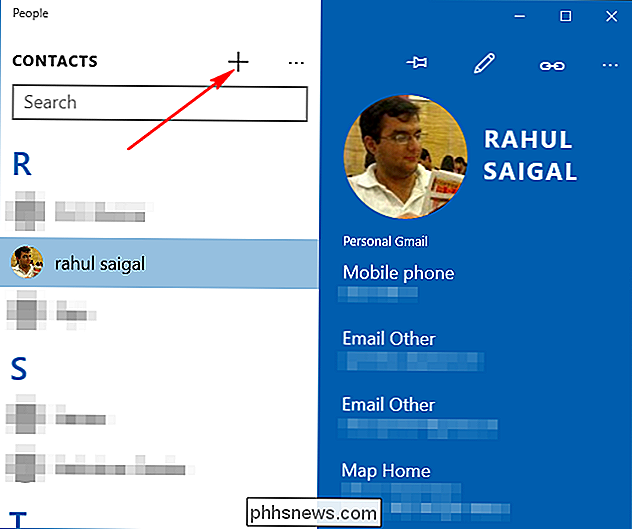
Um novo espaço em branco painel de contato será aberto. Se você tiver várias contas configuradas, será solicitado que você escolha com qual conta deseja armazenar esse contato. Mas se você tiver configurado apenas uma conta, o novo contato será, naturalmente, adicionado a essa conta.
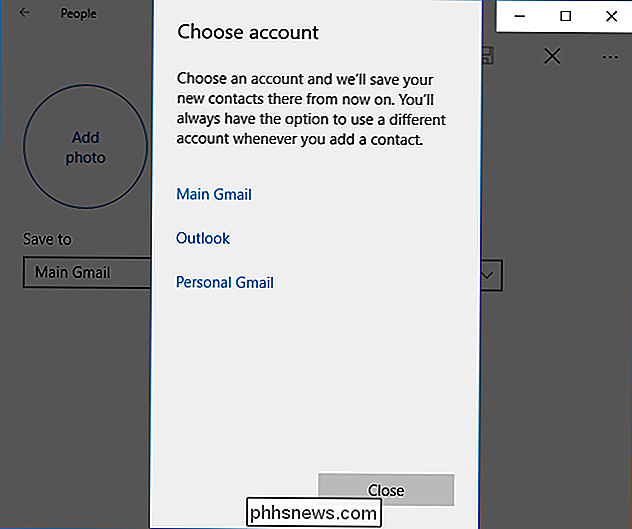
A tela Novo contato fornece uma variedade de campos para você. Preencha os campos o quanto você precisar. Pressione a tecla Tab para passar de campo para campo. Para alterar o rótulo de um número ("mobile", "home", "work" e assim por diante), clique no menu suspenso ao lado do rótulo atual. Selecione "Adicionar foto" para usar uma imagem do aplicativo Fotos. Se você não adicionar uma imagem, as iniciais do contato serão exibidas.
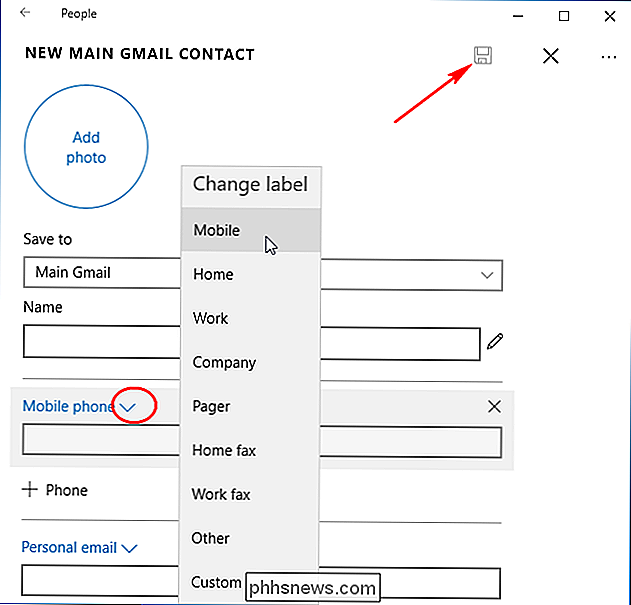
Selecione “Outros” para adicionar outros campos de informações ao seu contato. Vários campos estão disponíveis, incluindo campos de empresa, família, aniversário, aniversário e nota. Clique em "Salvar" para adicionar o contato ao aplicativo Pessoas.
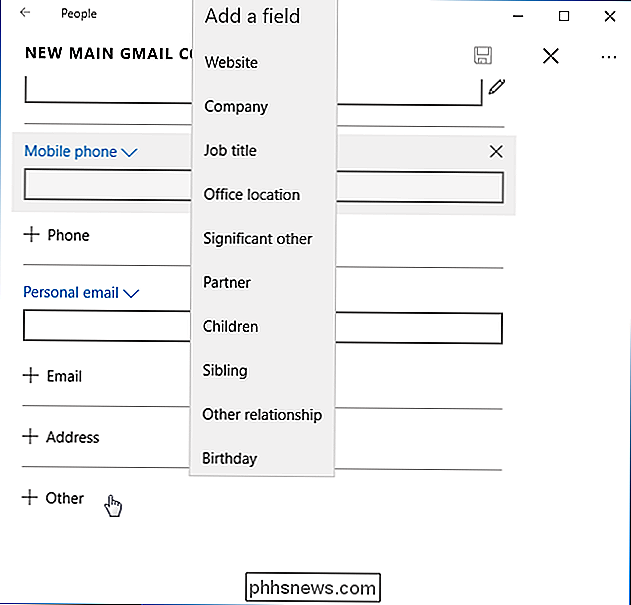
Para fazer alterações em um cartão existente, selecione o contato e clique no ícone "Lápis". Como alternativa, clique com o botão direito do mouse no contato na lista de contatos e escolha "Editar" no menu pop-up. Você terá todas as mesmas opções listadas acima
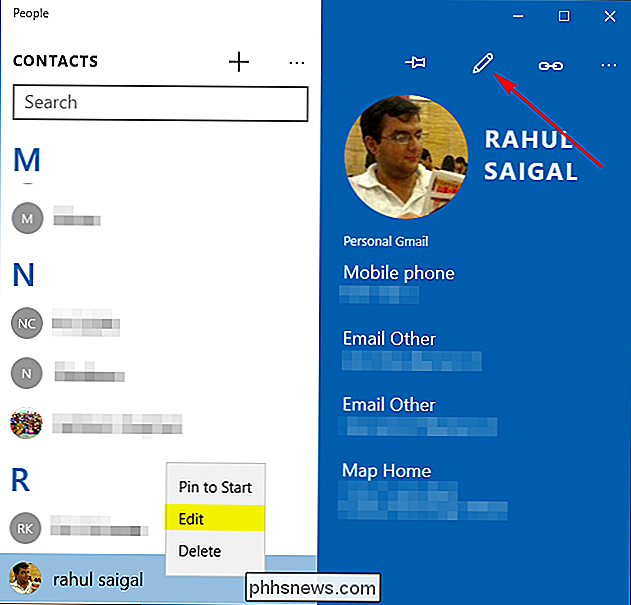
Compartilhar um contato
Compartilhar cartões de contato é uma maneira rápida e fácil de compartilhar as informações de alguém com um amigo ou membro da família de uma só vez (“Ei, qual é o telefone da vovó? número e endereço de e-mail? ”). Para fazer isso, exiba o contato e selecione "Mais> Compartilhar um contato". Você será solicitado a confirmar essa ação (selecione a marca de seleção) e, em seguida, o painel Compartilhar aparecerá no lado direito da tela.
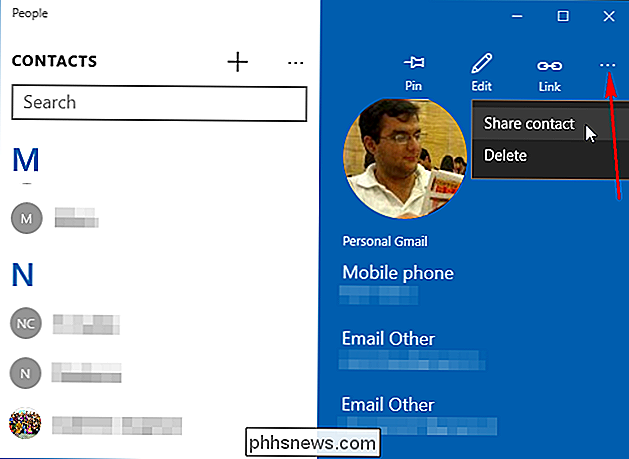
Se você optar por compartilhar via Mail, um painel New Mail aparecerá para que você possa enviar as informações de contato por e-mail (em formato amigável VCF que pode ser importado para muitos outros aplicativos de catálogo de endereços).
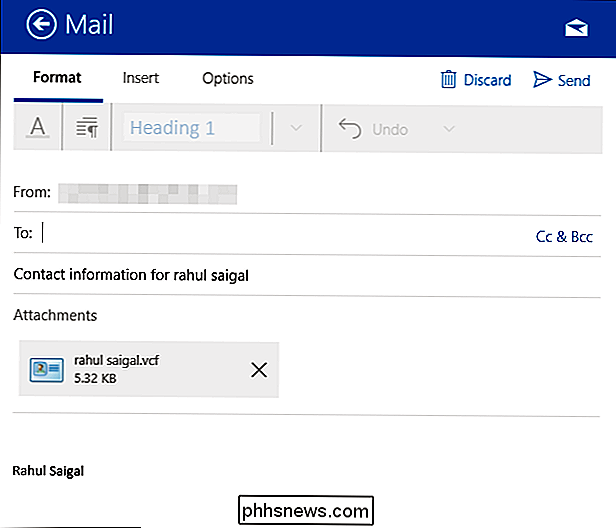
O aplicativo People é excelente para consolidar todas as suas listas de contatos, mas a grande recompensa vem quando você entra em outro dispositivo Windows 10 - você notará que sua agenda de endereços já está preenchida com todos os seus contatos e contas.

Como impedir que o seu Apple TV durma
O Apple TV, por padrão, vai dormir rapidamente quando não está em uso. Isso é ótimo para economizar energia, mas não é tão bom se você quiser mantê-lo ligado. Vamos dar uma olhada em como estender por quanto tempo ele permanece acordado ou desabilitar completamente o modo de suspensão. Observação: Este tutorial se aplica à atualização de hardware da Apple TV de quarta geração de 2015 e às atualizações subsequentes que executam o tvOS.

Como obter as contagens de páginas para vários documentos do Word de uma só vez
Descobrir quantas páginas estão em um documento do Word é realmente fácil quando o documento é aberto. No entanto, e se você tiver muitos documentos em uma pasta para os quais deseja descobrir contagens de páginas? Isso é feito facilmente no Windows. Como isso é feito no Windows, feche todos os arquivos abertos do Word.



